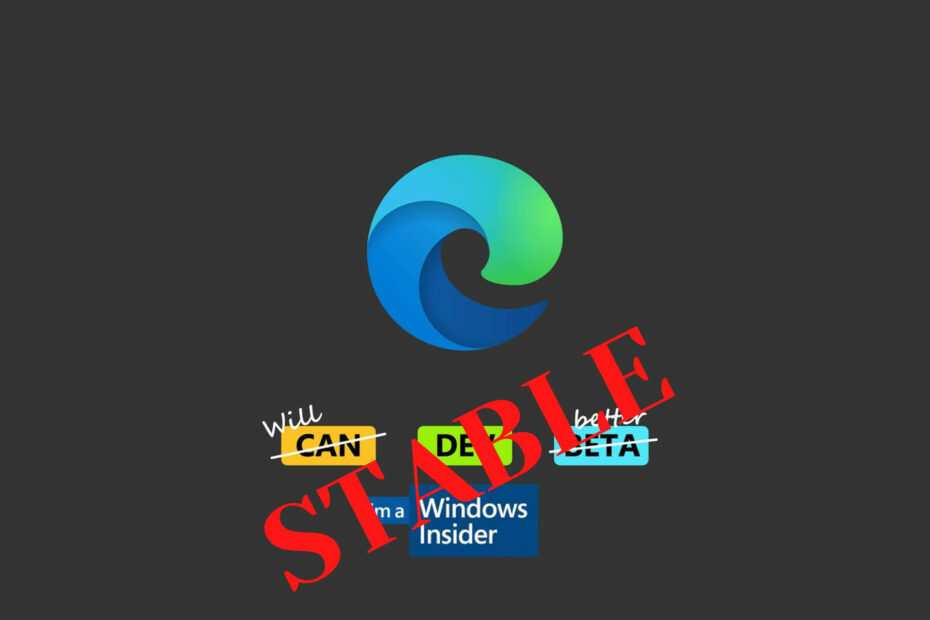Microsoft Edge вносить постійні зміни у свої функції та функціональні можливості, пропонуючи більше можливостей для користувачів. Загальна мета удосконалень - зробити його більш зручним для користувача та підвищити конкурентоспроможність у порівнянні зі своїми супротивниками. Сказавши це, новий браузер із вдосконаленнями своїх функцій періодично. Кнопка "Домашня сторінка" у вашому браузері Edge - одна з таких функцій, яка дуже приваблює користувачів.
Хоча кнопка «Домашня сторінка» у веб-переглядачі може бути мало корисною, багато користувачів хочуть бачити кнопку «Домашня сторінка» на сторінці браузера. Після натискання кнопки «Домашня сторінка» відкривається посилання на веб-сайт, який ви додали для відкриття. Це також може бути ваш улюблений веб-сайт, який ви часто відвідуєте.
Після додавання кнопка «Домашня сторінка» відображається у вигляді домашньої піктограми в інтерфейсі браузера ліворуч від адресного рядка. Клацнувши на цю піктограму, ви відкриєте домашню сторінку, яку ви вже встановили, але домашня сторінка може не збігатися із початковою.
Ось як додати кнопку головного до Edge на ПК з Windows 10.
Як показати кнопку додому на Microsoft Edge у програмі Widows 10
Щоб додати кнопку «Головна» до браузера Edge у Windows 10, виконайте такі дії:
Крок 1: Відкрийте Край і перейдіть у верхній правий кут браузера.
Клацніть на три горизонтальні крапки (Налаштування та багато іншого) і натисніть кнопку Налаштування.

Крок 2: В Налаштування вікно, перейдіть до лівої частини панелі та виберіть Зовнішній вигляд.

Крок 3: Тепер перейдіть до правої сторони вікна та під Налаштування панелі інструментів розділ, перейдіть до Показати кнопку додому варіант.
Перемістіть повзунок праворуч, щоб увімкнути його.

*Примітка - Ви побачите піктограму будинку, яка з’явиться безпосередньо поруч із адресним рядком.

Крок 4: Якщо ви виберете Сторінка нової вкладки під ним, коли ви натискаєте на Додому кнопка відкриє a Сторінка нової вкладки у браузері.

Крок 5: Або ви можете вибрати URL поле та додайте ваш улюблений веб-сайт URL у порожньому полі та натисніть на Зберегти.
Тепер, коли наступного разу ви натиснете на Додому, відкриється веб-сайт, який ви встановили.
Наприклад, ми додали https://www.google.com в URL поле. Отже, наступного разу, коли я натисну піктограму додому, вона відкриє Google сторінка пошукової системи.

*Примітка - Якщо ви хочете змінити URL для кнопки "Домашня сторінка" дотримуйтесь Крок 1 через 3 а потім додайте бажане URL в URL поле.
Натисніть кнопку Зберегти, щоб зберегти зміни.
Щоб видалити кнопку "Домашня сторінка", просто дотримуйтесь Крок 1 і 2 як показано вище, а потім перейдіть у праву сторону та в розділі Налаштування панелі інструментів вимкніть параметр Показати головну кнопку, перемістивши повзунок ліворуч.